In Adobe InCopy CC ist eine effiziente Navigation innerhalb eines Dokuments entscheidend für produktives Arbeiten. In dieser Anleitung wirst du verschiedene Methoden und Tricks kennengelernt, die dir helfen, schnell durch dein Dokument zu navigieren und die Ansicht nach deinen Bedürfnissen anzupassen. Außerdem erfährst du, wie du die verschiedenen Werkzeuge und Befehle optimal einsetzt, um den Workflow zu optimieren.
Wichtigste Erkenntnisse
- Verwende die Lupe und Tastenkürzel zum Navigieren durch dein Dokument.
- Robuste Nutzung der Handwerkzeuge ermöglicht eine einfache Verschiebung innerhalb des Dokuments.
- Die Anpassung der Ansicht kann durch gezielte Tastenkombinationen schnell erfolgen.
Schritt-für-Schritt-Anleitung
Um deine Navigation in Adobe InCopy CC zu verbessern, folge diesen Schritten:
1. Arbeiten mit der Lupe
Eines der grundlegenden Werkzeuge, die dir zur Verfügung stehen, ist die Lupe. Um einen Textabschnitt genau zu betrachten, kannst du die Lupe aktivieren. Achte jedoch darauf, dass du das Werkzeug nach der Nutzung wieder zurückwechselst.
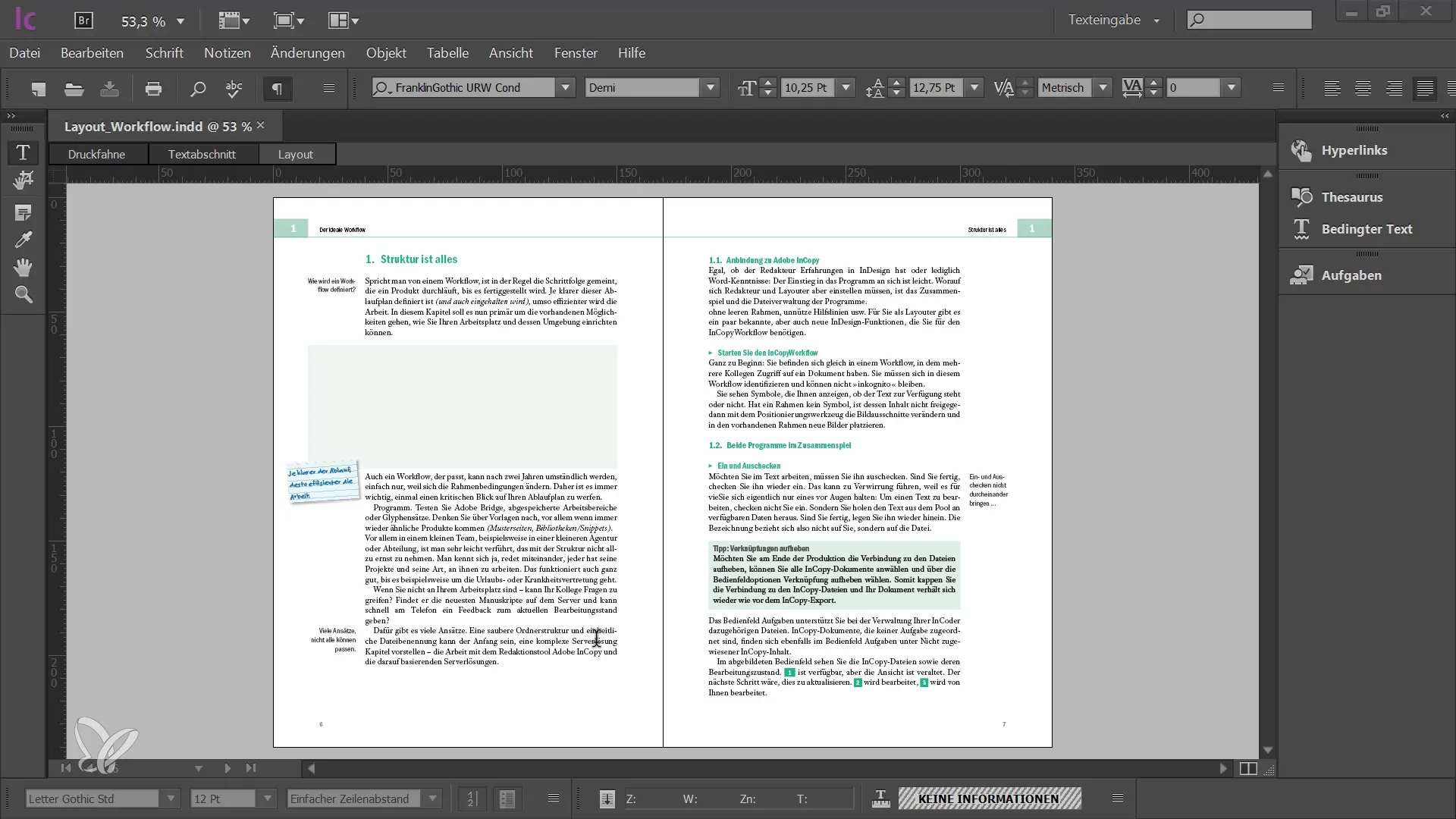
2. Tastenkürzel für schnelles Navigieren
Um die Effizienz zu steigern, ist es ratsam, die Tastenkombinationen zu nutzen. Beispielsweise kannst du mit „Strg“ + „Plus“ hereinzoomen und mit „Strg“ + „Minus“ herauszoomen. Wenn du auf einem Mac arbeitest, musst du die entsprechende Mac-Tastenkombination verwenden.
3. Ansicht anpassen
Die Möglichkeiten zur Anpassung der Ansicht sind umfangreich. Im Ansichtsmenü findest du alle relevanten Befehle, inklusive der jeweiligen Tastenkürzel. Eine hilfreiche Kombination ist „Strg“ + „Null“. Damit passt du den Druckbogen ins Fenster an.
4. Schneller Zugang zu den Werkzeugen
Um langfristige Einstellungen zu vermeiden, kannst du während der Bearbeitung die Schnellzugriffs-Tastenkombination verwenden. Halte die „Strg“-Taste und die Leertaste gedrückt, um kurzfristig zur Lupe zu wechseln, während du arbeitest.
5. Das Handwerkzeug nutzen
Ein weiteres nützliches Werkzeug ist das Handwerkzeug. Damit kannst du durch dein Dokument navigieren, indem du einfach die Maus darüber bewegst. Wenn du im Handwerkzeug bist, kannst du durch einen langen Klick in den Power-Zoom-Modus wechseln. Hier kannst du schnell über mehrere Seiten zoomen.
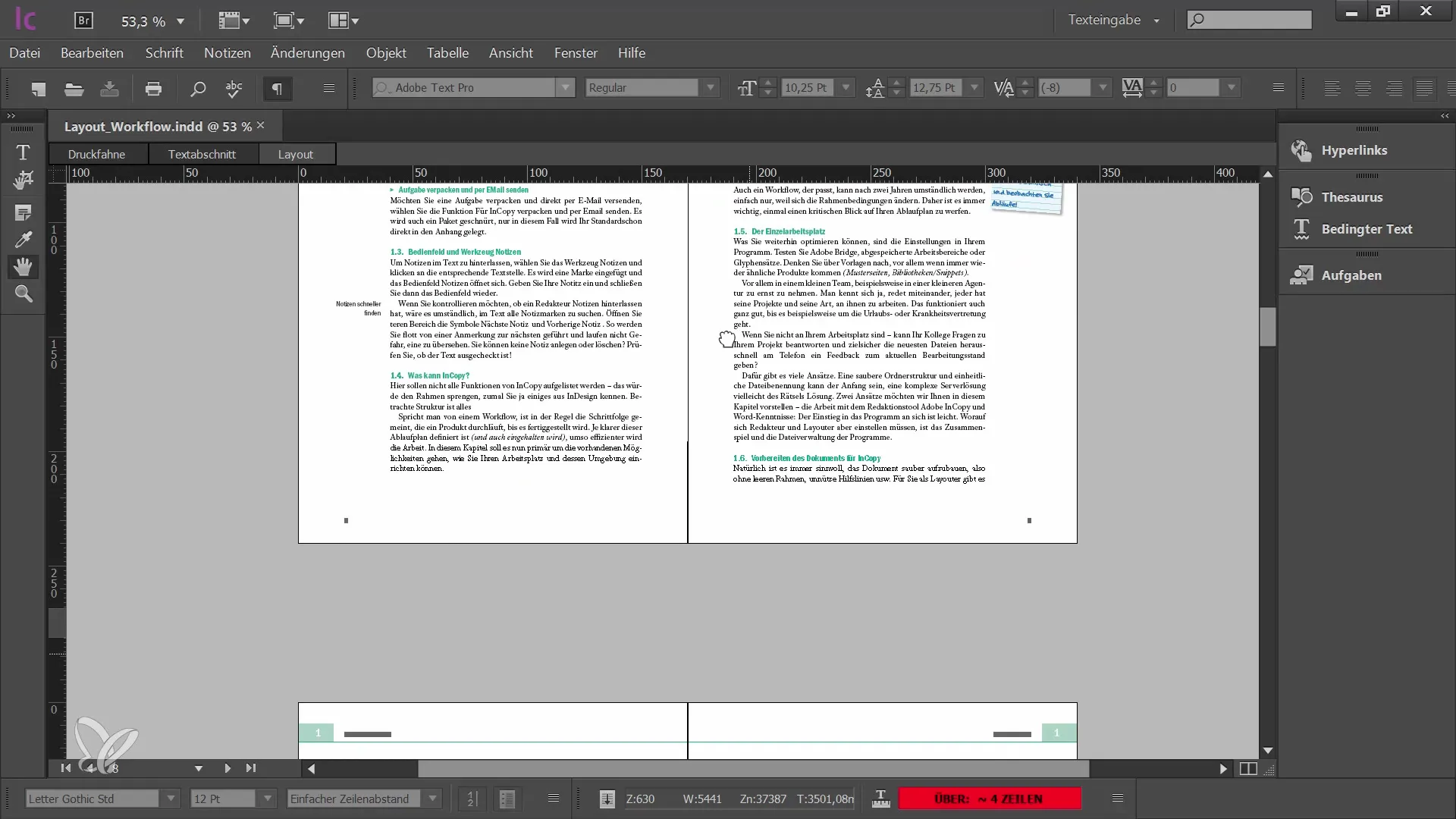
6. Kurzzeitiger Zugriff auf das Handwerkzeug
Wenn der Umweg zur Werkzeugpalette zu mühsam ist, gewöhne dir an, die „Alt“-Taste zu verwenden. Solange du die Taste gedrückt hältst, kannst du das Handwerkzeug aktiv nutzen.
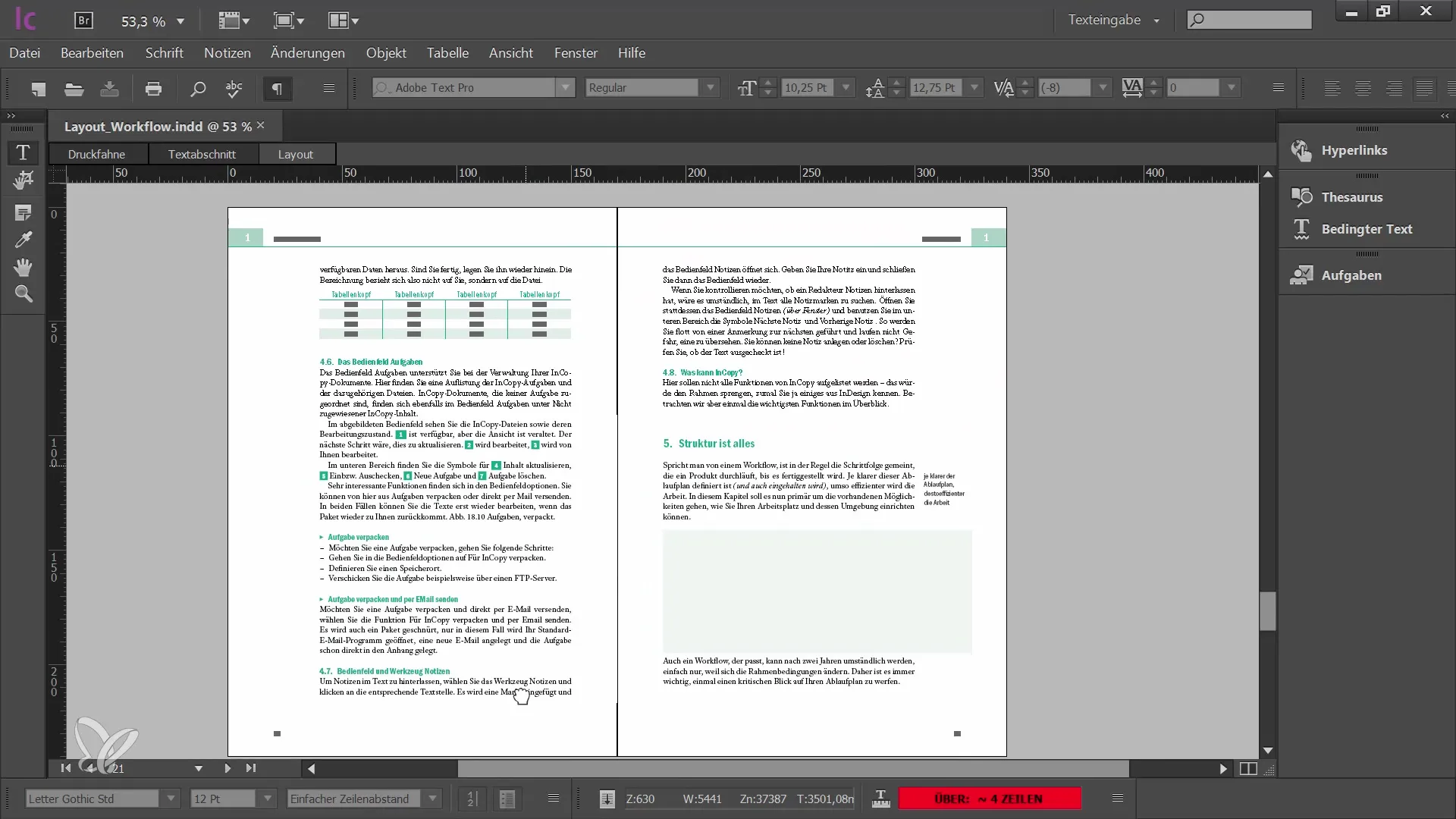
Zusammenfassung
In dieser Anleitung hast du verschiedene Techniken zur Navigation in Adobe InCopy CC kennengelernt, die deine Effizienz erheblich steigern können. Du hast gelernt, wie du die Lupe und das Handwerkzeug effektiv einsetzt, sowie die verschiedenen Tastenkombinationen zur Anpassung der Ansicht nutzt. Mit diesen Hilfsmitteln bist du bestens gerüstet, um deine Dokumente leichter zu bearbeiten und zu navigieren.
Häufig gestellte Fragen
Wie kann ich durch mein Dokument navigieren?Du kannst die Lupe, Tastenkürzel oder das Handwerkzeug verwenden, um durch dein Dokument zu navigieren.
Welche Tastenkombinationen sind wichtig?Wichtige Tastenkombinationen sind „Strg“ + „Plus“ für hineinzoomen und „Strg“ + „Minus“ für herauszoomen.
Wie passe ich die Ansicht in Adobe InCopy an?Nutze das Ansichtmenü und die Kombination „Strg“ + „Null“, um den Druckbogen ins Fenster einzupassen.
Wie wechsle ich schnell zwischen Werkzeugen?Halte „Strg“ und die Leertaste oder die „Alt“-Taste gedrückt, um schnell zwischen Werkzeugen zu wechseln.


